GitHub Copilot ist ein revolutionäres Tool für Entwickler, das ganze Funktionen und Code-Empfehlungen mit Hilfe künstlicher Intelligenz effizient schreibt. Es kann jedoch schwierig sein, es in einer Unternehmensnetzwerkkonfiguration zum Laufen zu bringen. Viele Unternehmen haben Proxy-Einstellungen, Firewall-Bestimmungen und eingeschränkte Zugriffsrichtlinien, die Copilot daran hindern, sich mit den benötigten Diensten zu verbinden.
In diesem Artikel werden Sie Schritt für Schritt durch die Einrichtung geführt, um alles zum Laufen zu bringen – ohne die Sicherheit Ihres Unternehmens zu gefährden, wenn Sie Schwierigkeiten haben, Copilot hinter einer Unternehmensfirewall oder in einem begrenzten Netzwerk zu verwenden.
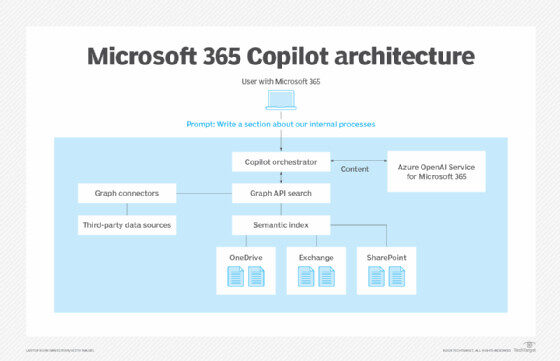
Häufige Ursachen für Copilot-Zugriffsprobleme in Unternehmensumgebungen
Bevor Sie sich an die Fehlerbehebung machen, sollten Sie wissen, warum Copilot in Unternehmensnetzwerken normalerweise versagt:
- Strenge Firewall-Regeln, die GitHub-Domänen oder WebSocket-Verbindungen blockieren
- Proxy-Einstellungen des Unternehmens, die den ausgehenden API-Verkehr behindern
- VPNs oder Sicherheitstools unterbrechen die Authentifizierung von GitHub Copilot
- Kein ausgehender Internetzugang für Entwicklungsmaschinen
Gehen wir Schritt für Schritt an die Lösung dieser Probleme heran.
Schritt-für-Schritt-Konfiguration zur Einrichtung von Copilot in Unternehmensnetzwerken
Schritt 1: Erforderliche Domains auf die Whitelist setzen
GitHub Copilot kommuniziert mit mehreren Diensten. Ihre Firewall oder Ihr Proxy muss den Zugriff auf die folgenden Domains erlauben:
- github.de
- api.github.com
- copilot-proxy.githubusercontent.com
- vscode-auth.github.com (for authentication)

Schritt 2: Konfigurieren Sie die Proxy-Einstellungen in Ihrer IDE
Wenn Ihr Unternehmen einen Proxyserver verwendet, müssen Sie ihn in Ihrer Entwicklungsumgebung konfigurieren.
For VS Code:
- Öffnen Sie settings.json (Datei > Voreinstellungen > Einstellungen)Öffnen Sie settings.json (Datei > Voreinstellungen > Einstellungen)
- Hinzufügen:
„http.proxy”: „http://your-proxy-address:port“,
„http.proxyStrictSSL”: false
Für JetBrains-IDEs:
- Gehen Sie zu „Datei” > „Einstellungen” > „Erscheinungsbild und Verhalten” > „Systemeinstellungen” > “HTTP-Proxy”
- Wählen Sie „Manuelle Proxy-Konfiguration”
- Geben Sie die Proxy-Adresse und den Port ein
- Verbindung testen und anwenden

Schritt 3: Aktivieren der WebSocket-Unterstützung in Firewalls
GitHub Copilot verwendet WebSockets, die von Sicherheitstools in Unternehmen blockiert werden können.
- Bitten Sie Ihr IT-Team, WebSocket-Verbindungen zu erlauben
- copilot-proxy.githubusercontent.com
- Einige Proxys oder SSL-Inspektions-Tools stören – deaktivieren Sie die SSL-Inspektion für diese Domänen, wenn möglich.
Schritt 4: Anmeldung bei GitHub hinter Proxy
Wenn Sie Probleme haben, sich bei GitHub Copilot anzumelden, kann dies an blockierten OAuth-Endpunkten liegen.
- Verwenden Sie „Mit GitHub anmelden“ aus der IDE heraus
- Stellen Sie sicher, dass https://github.com/login/oauth zugänglich ist.

Schritt 5: Copilot-Plugin testen und neu installieren
Sobald der Netzzugang bestätigt ist:
- Gehen Sie zu Erweiterungen (VS Code) oder Plugins (JetBrains)
- Suche nach GitHub Copilot
- Installieren klicken
- IDE neu starten und Copilot-Funktionalität testen

Was ist, wenn es trotzdem nicht klappt?
Wenn GitHub Copilot in Ihrem Unternehmen immer noch nicht funktioniert:
- Bitten Sie die IT-Abteilung, die Filterung ausgehender Ports zu überprüfen (insbesondere für HTTPS und WebSockets)
- Deaktivieren Sie vorübergehend den strikten Antivirus- oder Endpunktschutz
- Installieren Sie Ihre IDE und Ihr Plugin neu, nachdem Sie die Proxy-/Firewall-Einstellungen geändert haben
Profi-Tipps für eine reibungslose Copilot-Erfahrung in eingeschränkten Netzwerken
- Verwenden Sie ein dediziertes Dienstkonto mit GitHub Copilot-Zugang zur einfacheren Verfolgung von Berechtigungen
- Halten Sie Ihre IDE und Ihr Copilot-Plugin auf dem neuesten Stand
- Dokumentation aller Proxy- und Firewall-Änderungen für zukünftige Audits
- Testen Sie nach jeder Änderung und nehmen Sie nicht zu viele Korrekturen auf einmal vor
Schlussfolgerung: Schöpfen Sie die volle Leistung von Copilot in Ihrem Unternehmensnetzwerk aus

Um GitHub Copilot hinter einer Firewall oder einem Proxy zum Laufen zu bringen, ist etwas mehr Aufwand nötig, aber das ist es wert. Einmal konfiguriert, steigert es die Produktivität der Entwickler selbst in den sichersten Unternehmensumgebungen.
Brauchen Sie professionelle Hilfe? Rufen Sie TechNow an – die beste IT Support Service Agentur in Deutschland
Unternehmensumgebungen bringen komplexe Netzwerkherausforderungen mit sich – und genau hier glänzt TechNow. Ob es um die Konfiguration von Firewall-Regeln, die Anpassung von Proxy-Einstellungen oder die Verwaltung eines sicheren Unternehmensnetzwerks geht – unsere Experten erledigen alles effizient.








